話題のスマホ【Google Pixel 4a】のセットアップとデータ移行をしてみました!

JOYサポートスタッフが最近話題のGoogle Pixel 4aを購入しました。
早速今日はそれの使い始めです!
スマホで何よりも面倒なのが、古いパソコンからのデータの移行ですね。
まずは電源を入れてから、SIMカードをさしたり、WiFiに接続したりしましたが、USBケーブルを使ってデータをコピーできる画面が出てきました。
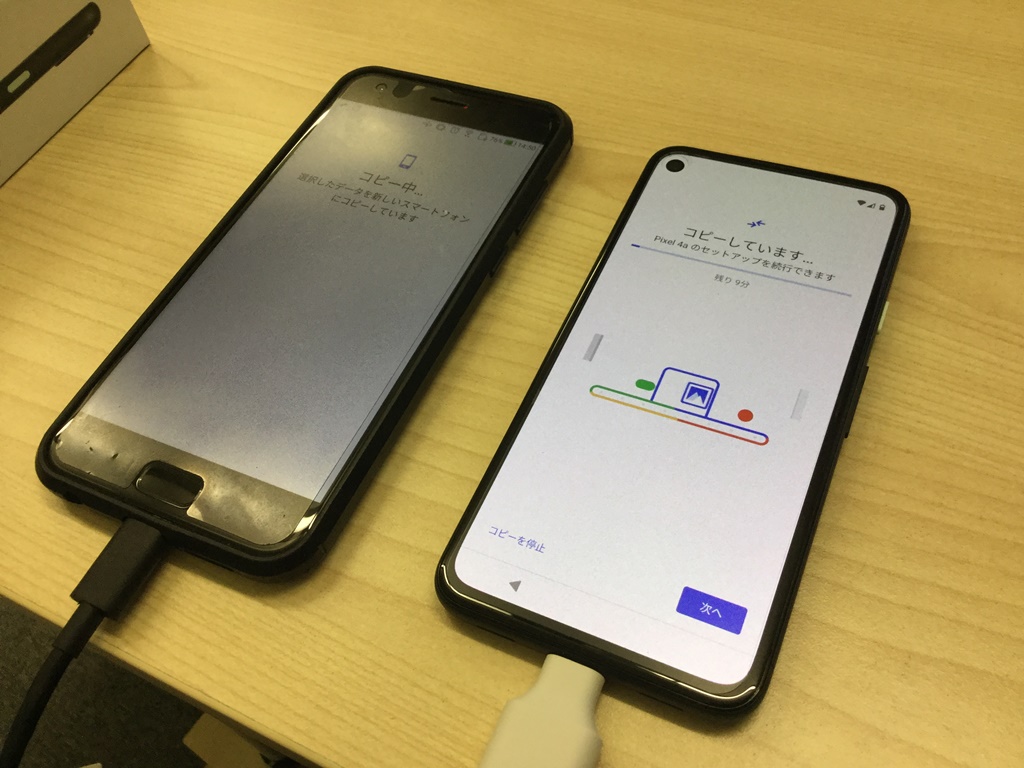
やりかたはここに書いてある通り
[blogcard url=”https://support.google.com/pixelphone/answer/7129955?hl=ja”]Youtubeでも紹介されていました
とても簡単でした!
AndroidからAndroidなので当然と言えば当然かもしれないですね。
IOSからも簡単との情報もあるので、おそらく簡単なんだと思います!
データのコピーは13GBで約10分でした。
画面に表示される通り、次へとか押していくとスムーズに設定が移行されれていきました。何をコピーするかも画面上に出てきますのでそこで選択します。
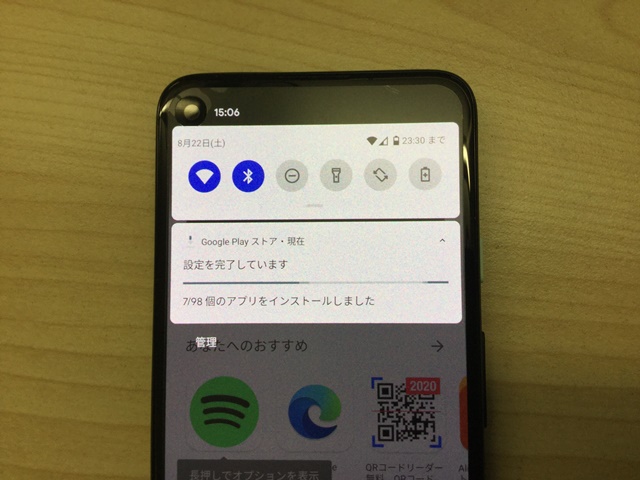
一通り終わると、Google Playストアからアプリのインストールが始まりました。先ほどのデータコピーで全部できるわけではなかったみたいです。設定が終わったらGoogle Playストアからアプリの設定が始まるみたいですね。このスマホは98個のアプリがあるようなのでそれが終わるまでしばらく待ちます。これはだいたい20分くらいだったと思います。
終わった後には写真なども見られました!
LINEのトークなどを引き継ぐ場合には、旧スマホでバックアップを取っておく必要がありますのでご注意ください!
パスワードなども必要ですので移行前に要確認!
その他の設定はまたこれからしてみます!
また機会があれば、使ってみた後のことも書いてみたいと思います!


